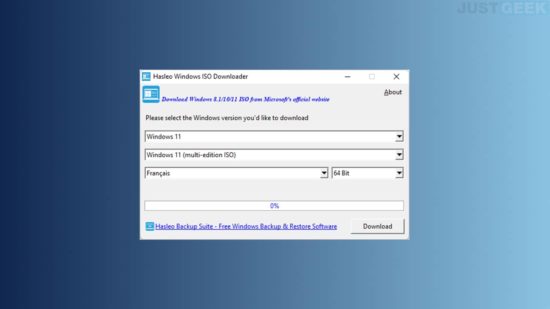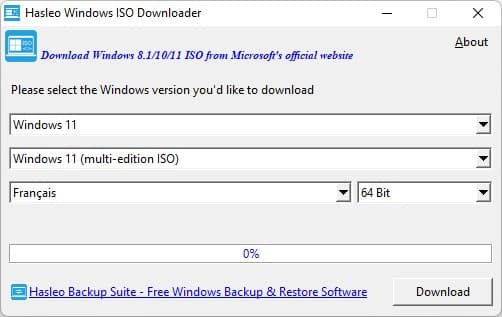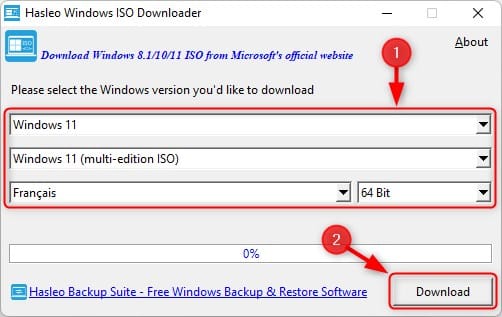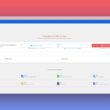Pour télécharger Windows, vous pouvez bien évidement vous rendre sur le site de Microsoft. Le problème, c’est qu’il n’est pas toujours évident de s’y retrouver. La conception de leur site n’est pas toujours très claire. Pour faciliter le téléchargement du système d’exploitation, je vous présente aujourd’hui Hasleo Windows ISO Downloader, un programme gratuit qui permet de télécharger l’image ISO de Windows 11, Windows 10 et Windows 8.1 en quelques clics.
Télécharger l’ISO de Windows 11, Windows 10 ou Windows 8.1 en toute simplicité
Hasleo Windows ISO Downloader est une petite application qui vous permet de télécharger le fichier ISO de Windows 11, Windows 10 et Windows 8.1 directement depuis les serveurs officiels de Microsoft.
L’appli est entièrement gratuite, légère (~1 Mo) et portable. Par conséquent, vous n’avez pas besoin de l’installer pour vous en servir. Cela peut notamment vous permettre de glisser l’application sur une clé USB et de la transporter partout avec vous pour effectuer des installations de Windows 11/10 et 8.1.
Hasleo Windows ISO Downloader dispose d’une interface très simple à utiliser. Le processus de téléchargement de Windows s’effectue en seulement trois étapes. Vous sélectionnez la version de Windows que vous souhaitez télécharger, la langue et l’architecture avant de cliquer sur le bouton de téléchargement. C’est aussi simple que ça ! 😎
Comment utiliser Hasleo Windows ISO Downloader ?
- Commencez par télécharger Hasleo Windows ISO Downloader depuis le site officiel du développeur. Pour ce faire, cliquez sur le bouton « Download (Completely Free) ».
- Décompressez l’archive ZIP où vous le souhaitez, puis exécutez le programme en version 32 bits (x86) ou 64 bits (x64).
- Une fois lancé, il ne vous reste plus qu’à remplir les différents champs. Le premier permet de sélectionner la version de Windows à télécharger (Windows 11, Windows 10 ou Windows 8.1).
- Dans le second champ, vous devez sélection l’édition. À noter que pour Windows 11 et Windows 10, vous n’avez pas le choix de l’édition. Le programme téléchargera un fichier ISO multi-édition, c’est-à-dire qu’il regroupe les éditions Famille (Home), Professionnel, Entreprise, etc. de Windows 11 et 10.
- Ensuite, dans le quatrième menu déroulant, sélectionnez la langue de votre choix (Français, Anglais, Espagnol, Arabe, Allemand, etc.). Et enfin, sélectionnez l’architecture (32 ou 64 bits).
- Maintenant que vous avez rempli tous les champs, il ne vous reste plus qu’à cliquer sur le bouton « Download » pour télécharger l’image ISO de Windows 11/10 ou 8.1. Le programme vous demandera de choisir un nom pour le fichier ISO (par exemple : ISO Windows 11), et de sélectionner le répertoire d’enregistrement pour le fichier.
✅ C’est tout ! Il ne vous reste plus qu’à patienter pendant le téléchargement du fichier ISO de Windows. À noter qu’une barre de progression vous indique l’avancement du téléchargement.
Et si vous cherchez un moyen de télécharger l’image ISO de Windows 11 pour un PC non compatible, je vous invite à lire mon article dédié.